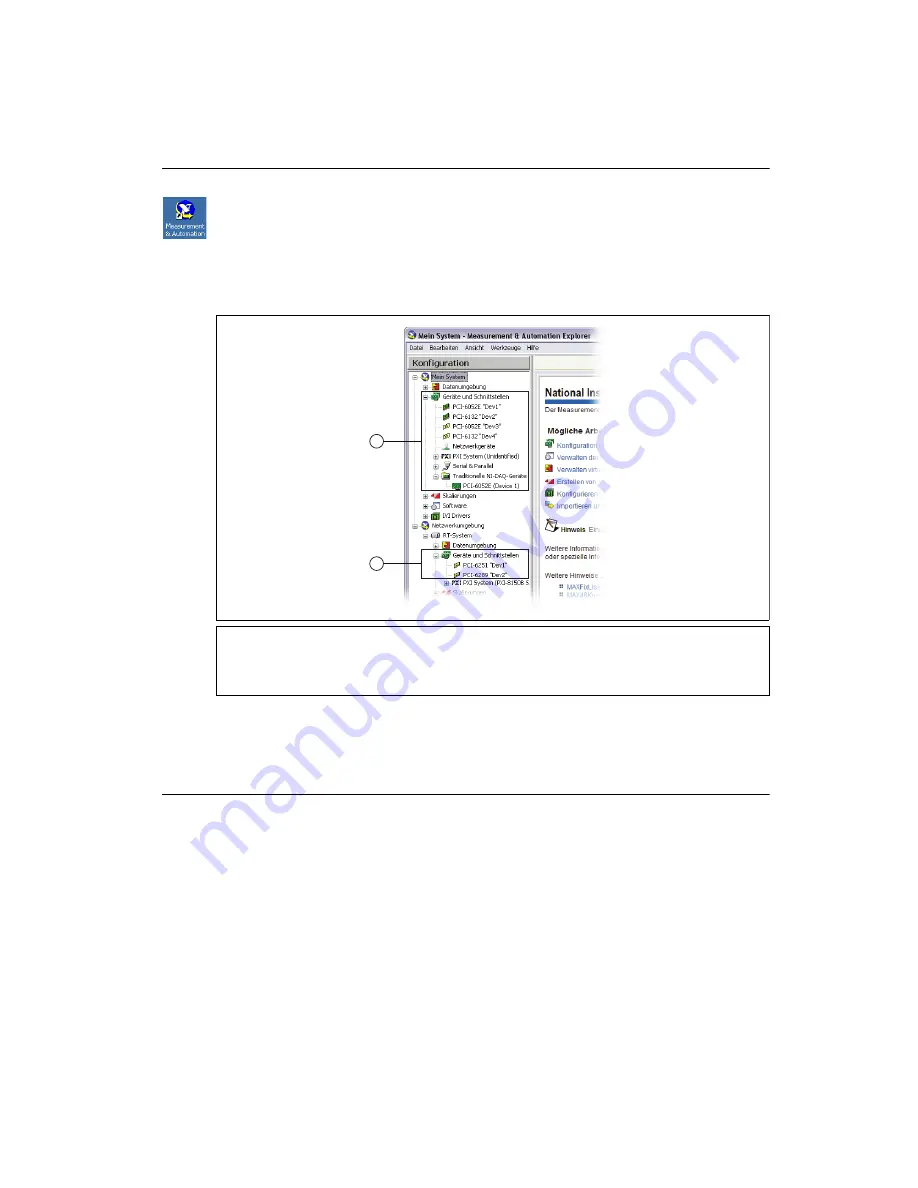
©
National Instruments Corporation
51
Erste Schritte mit SCXI
Schritt 10: Überprüfung der automatischen Erkennung des Chassis und der Module
Gehen Sie nach folgenden Schritten vor:
1.
Klicken Sie zum Öffnen des MAX das Symbol
Measurement & Automation
auf dem Desktop
doppelt an.
2.
Prüfen Sie, ob Ihr Gerät unter
Geräte und Schnittstellen
angezeigt wird. Bei Systemen im
Netzwerk, die mit LabVIEW Real-Time arbeiten, klicken Sie zunächst die Kategorie
Netzwerkumgebung
, dann das System und anschließend die Kategorie
Geräte und
Schnittstellen
doppelt an.
Sollte eine Komponente nicht automatisch angezeigt werden, muss MAX unter Umständen mit der
<F5>-Taste aktualisiert werden. Wenn das Gerät dann immer noch nicht erscheint, besuchen Sie
die Website
ni.com/support/daqmx
.
Schritt 11: Hinzufügen weiterer Chassis
Festlegen des PXI-Controllers
Bei PXI/SCXI-Kombinations-Chassis gehen Sie zur Angabe des PXI-Controllers des Chassis
folgendermaßen vor:
1.
Klicken Sie die Kategorie
PXI System
mit der rechten Maustaste an und wählen Sie
Identify as
.
Bei RT-Systemen erweitern Sie zunächst die Kategorie
Netzwerkumgebung
, klicken Sie dann das
System doppelt an und klicken Sie anschließend mit der rechten Maustaste auf
PXI System
.
2.
Wählen Sie aus der Liste einen PXI-Controller aus.
1
Falls ein Gerät sowohl mit dem traditionellen NI-DAQ-Treiber als auch mit NI-DAQmx arbeitet und beide Treiber
installiert sind, wird das Gerät unter
Mein
S
ystem»Geräte und
S
chnittstellen
mit unterschiedlichen Namen in
beiden Kategorien aufgeführt.
2
Beachten Sie, dass unter
Netzwerkumgebung»Geräte und
S
chnittstellen
nur die NI-DAQmx-Geräte angezeigt
werden.
2
1
























